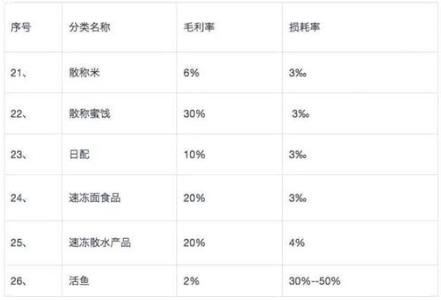origin如何使用?origin怎么導出圖?origin使用教程
2023-05-15 11:25:46 | 來源:cms科技網 | 編輯: |
2023-05-15 11:25:46 | 來源:cms科技網 | 編輯: |
origin如何使用?
1、Origin主界面。
2、輸入數據獲得散點圖。在試驗中側得一組數據,只需輸入到origin的data對話框中,選中數據,然后點擊左下角的Scatter鍵即可得到散點圖,以待進一步處理。
3、連接點獲得趨勢圖。如果只需要將各點以折線連接 起來,則在獲得散點圖時可直接點擊Line+symbol。
4、在散點圖的基礎上獲得趨勢線。在坐標中的點上右擊“Change Plot to”—“Line +Symbol”。
5、在散點圖的基礎上獲得趨勢線。刪除趨勢線:右擊--“Change Plot to”—“Scatter”。
6、在散點圖的基礎上獲得趨勢線。如果想獲得的不是折線圖,而是希望用平滑的曲線表示趨勢,則只需在折線基礎上進一步加工如下:“雙擊折線”—“選擇Line”------“connect”----- “選擇曲線類型”----“Apply”。
7、平滑處理數據。另外一種處理這種只需要表現趨勢的圖形的方法是平滑。Analysis---Smoothing—FFT Filer。
8、線性擬合。實際應用做多的擬合即是線性擬合。操作如下:Analysis----Fit Linear。
9、線性擬合中的數字參量。y=a*x+b,參數a:斜率,b: 截距,r:相關系數。這些數字參量origin在擬合時就已經計算出來了,顯示在窗口的右下方。
10、在一個坐標上繪制多條曲線。得到第一個圖形的擬合曲線,在坐標的左上角處有一個“1”,右擊選擇“Layer contents”,打開對話框以后在左欄選中你要添加到該圖的數據表。
11、在一個坐標上繪制多條曲線。進行相應擬合即可。
12、圖形美化。在線或點上雙擊后,可以調節點的大小;改變曲線顏色及寬度。
13、圖形美化之移動點。不要移動幅度過大造成明顯的造假痕跡。
14、圖形美化之刪除點。
15、圖形美化之圖形輸出。可以復制以后粘貼到Word里,再附上擬合參數。

origin怎么導出圖?
依次單擊Origin菜單欄上的“File”->“Export Graph”->“Open Dialog”選項以打開“導出圖片”對話框,如下圖所示,然后進入下一步。
其次,完成上述步驟后,勾選對話框底部的“Auto Preview”選項,如下圖所示,然后進入下一步。
接著,完成上述步驟后,“Image Type”選項可以選擇不同的圖像格式,如下圖所示,然后進入下一步。
然后,完成上述步驟后,“File Name(s)”選項可以修改圖片文件的名稱,如下圖所示,然后進入下一步。
隨后,完成上述步驟后,在“Image Settings”選項中,需要設置圖片的分辨率,如下圖所示,然后進入下一步。
最后,完成上述步驟后,圖片將被導出,如下圖所示。這樣,問題就解決了。